Verwalten von Business Units
Lernziele
Nachdem Sie diese Lektion abgeschlossen haben, sind Sie in der Lage, die folgenden Aufgaben auszuführen:
- Beschreiben einer Business Unit
- Erstellen einer Business Unit
Business Units
Wie bereits in diesem Modul erwähnt, können Sie Marketing Cloud Engagement nach Business Units organisieren, sofern Sie mit einem Enterprise 2.0-Mandanten arbeiten. Business Units steuern den Zugriff auf Informationen und den Austausch von Informationen in Marketing Cloud Engagement. So kann beispielsweise ein Unternehmen mit mehreren Sparten oder Marken für jede Marke eine Business Unit anlegen, sodass die Benutzer innerhalb dieser Business Unit nur auf ihre markenspezifischen Inhalte zugreifen können. Sie können dann mithilfe von Benutzerrollen und Berechtigungen steuern, was Benutzer innerhalb einer Business Unit tun können.
Benutzer, die in einer Business Unit arbeiten, können auf alle in dieser Business Unit erstellten Elemente zugreifen. Geben Sie Elemente für Benutzer in anderen Business Units frei, indem Sie in den Abschnitten "Inhalt und Abonnenten" der Anwendungen die Elemente in einem Ordner für freigegebene Elemente ablegen.
Bevor Sie Business Units anlegen, legen Sie Ihre Organisationsstruktur für Business Units fest. Möchten Sie die hierarchische Struktur Ihres Unternehmens abbilden? Oder geografische Regionen? Vielleicht möchten Sie sich an Workflow-Prozessen oder einer Betriebsstruktur orientieren? Erstellen Sie eine Liste oder ein Diagramm der Business Units, um diese zuerst mit den wichtigsten Beteiligten zu besprechen. Nach der Erstellung ist der nächste Schritt das Zuweisen von Benutzern zu Business Units.
Erstellen einer Business Unit
Das Erstellen einer Business Unit in der Setup-Anwendung ist einfach.
- Navigieren Sie in Marketing Cloud Engagement zu Setup.
- Klicken Sie auf Business Units.
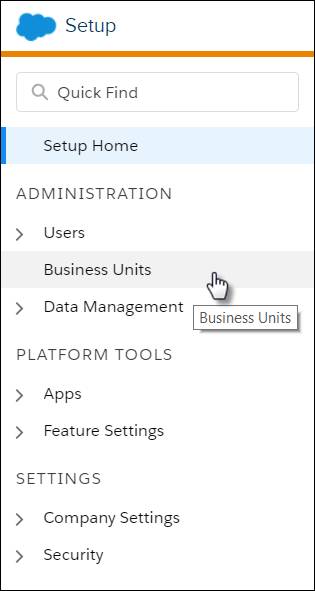
- Klicken Sie als Erstes auf Erstellen.
- Ändern Sie den Namen, die Beschreibung andere Eigenschaften der Business Unit.

- Sie können die Zeitzone und das Datumsformat für die Business Unit anpassen. Berücksichtigen Sie also, wo die Mehrheit der Benutzer dieser Business Unit arbeitet, um passende Einstellungen zu wählen.
- Wählen Sie die übergeordnete (oberste) Business Unit für diese neue untergeordnete Business Unit aus.
- Fügen Sie den Anzeigenamen und die Adresse hinzu, die beim Senden von E-Mails aus der Business Unit als Standard-E-Mail-Adresse verwendet wird.
- Fügen Sie eine Postanschrift hinzu, die standardmäßig in E-Mails dieser Business Unit enthalten ist, wie es beispielsweise die US-amerikanischen CAN-SPAM-Vorschriften vorgeben.
- Wählen Sie für "Abmeldeeigenschaften" eine Option. Wird ein Abonnent, wenn er in einer von dieser Business Unit gesendeten E-Mail auf den Link "Abmelden" klickt, nur von dieser Business Unit abgemeldet? Oder von allen Business Units innerhalb des Unternehmens-Accounts?
- Speichern Sie Ihre neue Business Unit.
Hinzufügen eines Benutzers zu einer Business Unit
Wenn Ihre Business Units bereit sind, können Sie nun Benutzer den entsprechenden Business Units hinzufügen.
- Navigieren Sie in Marketing Cloud Engagement zu Setup.
- Klicken Sie auf Benutzer.
- Wählen Sie den Benutzer aus und klicken Sie auf Business Units verwalten, um einen Benutzer einer Business Unit hinzuzufügen. (Tipp: Sie können eine Datei importieren, die mehrere Benutzer in einer Business Unit erstellt.)
- Wählen Sie für den Benutzer eine standardmäßige Business Unit aus.
- Weisen Sie den Benutzer Business Units zu.
- Speichern Sie Ihre Änderungen.

Möchten Sie alle Benutzer in einer Business Unit anzeigen? Kein Problem. Klicken Sie in Marketing Cloud Engagement in Setup auf Business Units. Aktivieren Sie das Kontrollkästchen neben einer Business Unit und klicken Sie auf Benutzer anzeigen.

Nachdem wir Business Units hinzugefügt wurden, können wir einige letzte Vorbereitungen für den E-Mail-Versand aus Ihrem Marketing Cloud Engagement-Account treffen.
Ressourcen
- Salesforce-Hilfe: Business Units in Marketing Cloud Engagement
- Salesforce-Hilfe: Abmeldeeigenschaften
- Salesforce-Hilfe: Anzeigen von Benutzern
